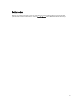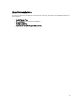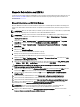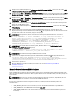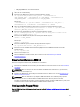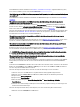Deployment Guide
Manuelle Deinstallation von EKM 3.0
Verwenden Sie bei der Deinstallation von EKM 3.0 zuerst das automatisierte Deinstallationsverfahren. Beziehen Sie sich
auf Deinstallation von EKM 3.0. Wenn der automatisierte Deinstallationsvorgang fehlschlägt, dann deinstallieren Sie
EKM 3.0 manuell.
Manuelle Deinstallation von EKM 3.0 in Windows
Wenn Sie EKM 3.0 neu installieren und die Installation aufgrund einer unvollständigen Deinstallation fehlschlägt, dann
führen Sie die Deinstallation manuell durch. Wenn ein Objekt bereits deinstalliert wurde, dann überspringen Sie diesen
Schritt.
ANMERKUNG: Wenn Sie die Option haben, das Betriebssystem auf Ihrem Server neu zu installieren, empfiehlt Dell,
dass Sie das Betriebssystem neu installieren und anschließend EKM 3.0 installieren.
ANMERKUNG: Die Pfade in diesem Verfahren sind für Windows Server 2008 Versionen gedacht. Navigieren Sie
gegebenenfalls für Windows Server 2003 R2 mit Service Pack 2 zu Start → Systemsteuerung → Programme
hinzufügen oder entfernen .
1. Navigieren Sie zu Start → Systemsteuerung → Programme (oder Programme und Funktionen) → Programm
deinstallieren
. Deinstallieren Sie IBM DB2 (DB2 Workgroup Server Edition - DB2TKLMV2).
2. Navigieren Sie zu Start → Systemsteuerung → Programme (oder Programme und Funktionen) → Programm
deinstallieren.
3. Klicken Sie auf EKM.
4. Klicken Sie auf Deinstallieren/Ändern.
Es wird der Assistent für die EKM 3.0-Deinstallation angezeigt.
5. Befolgen Sie des Anweisungen des Deinstallationsassistenten.
Nach der Deinstallation von EKM 3.0 wird das System automatisch neu gestartet.
6. Navigieren Sie zu Start → Systemsteuerung → Programme → Programm deinstallieren. Deinstallieren Sie IBM
Update Installer for WebSphere software V7.0.
7. Führen Sie das Windows-Registrierungseditorprogramm aus (Regedit). Navigieren Sie zu HKEY_CURRENT_USER
→ Software → IBM → DB2 → InstalledCopies. Löschen Sie den Ordner DB2TLKMV2.
VORSICHT: Gehen Sie beim Ändern der Registrierung mit besonderer Sorgfalt vor. Wenn Sie eine falsche
Änderung vornehmen, kann das System instabil werden.
8. Navigieren Sie in Windows Explorer zu <
Stammverzeichnis
>:\Dell, falls vorhanden (zum Beispiel C:\Dell). Löschen
Sie den Ordner EKM (falls vorhanden) und alle seine Unterordner (<
Stamverzeichnis
>:\Dell\EKM).
9. Löschen Sie auf dem Stammlaufwerk (zum Beispiel C:\) den Ordner tklmV2properties (<
Stammverzeichnis
>:
\tklmV2properties).
10. Löschen Sie auf dem Stammlaufwerk den Ordner tklmdbarchive. (<
Stammverzeichnis
>:\tklmdbarchive).
11. Löschen Sie auf dem Stammlaufwerk den Ordner mit dem gleichen Namen wie der dB2-Benutzername.
12. Löschen Sie auf dem Stammlaufwerk die Datei tklm_install.stderr file (<
Stammverzeichnis
>:\tklm_install.stderr).
13. Navigieren Sie in Windows Explorer zu <
Stammverzeichnis
>:\Programme (x86)\dell. Löschen Sie das DB2-
Installationsverzeichnis(<
Stammverzeichnis
>:\Programme (x86)\dell\db2dkm).
ANMERKUNG: Ersetzen Sie in diesem Schritt und den folgenden drei Schritten „Programme (x86)" mit
„Programme", wenn es sich bei Ihrem Betriebssystem um ein 32-Bit Betriebssystem handelt.
14. Navigieren Sie in Windows Explorer zu <
Stammverzeichnis>:\Programme
(x86)\ibm. Löschen Sie den Ordner
Common (<
Stammverzeichnis>:\Programme
(x86)\ibm\Common).
57